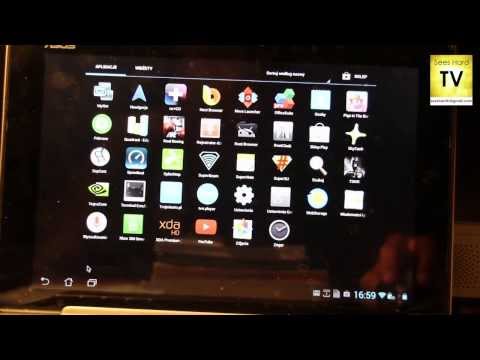
Zawartość
Xposed Framework to aplikacja, która może być używana tylko na urządzeniach, na których wykonano "root" (dowiedz się, co to oznacza, w przeciwnym razie nie będziesz w stanie zainstalować Framework) i pomaga modyfikować elementy na twoim urządzeniu bez konieczności instalowania niestandardowy ROM. Xposed Framework pomaga dostosować urządzenie w fabrycznej lub niestandardowej pamięci ROM, aby wyglądało „jak Ty”. Pozwala na włączanie takich elementów jak funkcje wielu okien i różne modyfikacje estetyczne poprzez łatwy proces, który polega na instalacji Framework, pobraniu niezbędnych modułów do niezbędnej modyfikacji, zainstalowaniu ich i skonfigurowaniu zgodnie z własnymi preferencjami. Jeśli Twoje urządzenie ma już uprawnienia roota, zapoznaj się z tym artykułem.
Kroki
Część 1 z 4: Instalowanie Xposed Framework

Pobierz instalator. Po pierwsze, potrzebujesz instalatora Framework, który możesz znaleźć w witrynie „Xposed Module Repository”.
Zainstaluj plik.apk. Zanim będziesz mógł zainstalować Framework, musisz upewnić się, że opcja „Nieznane źródła” jest zaznaczona w „Ustawienia> Bezpieczeństwo> Zarządzanie urządzeniami. Pozwala to na zainstalowanie aplikacji innych firm, których nie ma w sklepie Google Play, a następnie możesz go zainstalować bezpośrednio, jeśli pobrałeś go na swoje urządzenie.
- Jeśli masz go z komputera PC lub Mac, będziesz musiał przenieść go gdzieś na smartfona, a następnie zainstalować. Powinno przypominać instalowanie zwykłej aplikacji na Androida.

Zainstaluj lub zaktualizuj samą strukturę. Znajdź ikonę aplikacji i naciśnij ją. Po załadowaniu wejdź do Framework. Tutaj możesz zainstalować lub zaktualizować aplikację Fraework, jeśli Twoja jest nieaktualna. Następnie uruchom ponownie urządzenie. Na dole znajduje się przycisk resetowania („Soft Reboot”), który szybciej zrestartuje urządzenie.
Rozpocznij pobieranie żądanych modułów. Możesz to zrobić po zainstalowaniu Framework.
Część 2 z 4: Pobieranie i instalowanie modułów
Otwórz aplikację Xposed Setup. Musi to być ten, który zainstalowałeś, a nie plik .apk. Przejdź do „Pobierz”, gdzie znajdziesz listę wszystkich zainstalowanych modułów, które wymagają aktualizacji, a także tych, których nie zainstalowałeś, a także wersje samego Framework.
Poszukaj modułów zgodnych z Twoim urządzeniem. Na początku mogą nie być widoczne, ale przyzwyczaisz się do nich podczas przeglądania różnych modułów. W przypadku modułów wykonanych specjalnie dla konkretnego urządzenia, urządzenie będzie zwykle występować w nazwie modułu, dlatego należy zwrócić uwagę podczas instalacji modułu, który nie jest przeznaczony dla Twojego modelu.
Pobierz moduł i zainstaluj go. Kiedy znajdziesz żądany moduł ("Gravity Box" to bardzo dobry, czyli pakiet uniwersalnych modyfikacji w jednym module), wybierz go, a zostaniesz przeniesiony do ekranu, który pokaże jego funkcje, opis i pozostawione komentarze przez dewelopera. Przeczytaj to wszystko uważnie, aby lepiej zrozumieć, co robi moduł i jak to robi, ponieważ pomoże to w konfiguracji w dalszej części. Wybierz przycisk „Pobierz”, a instalator rozpocznie pobieranie modułu. Po zakończeniu pobierania zainstaluj go jako zwykłą aplikację.
Część 3 z 4: Ponowne uruchamianie urządzenia
Przejdź do menu Moduły. Po przejrzeniu wszystkich modułów, których możesz używać i pobraniu ich, wejdź do menu Moduły i odznacz moduły, które pobrałeś i zainstalowałeś. (Moduły nie pojawiają się w szufladzie aplikacji bez uprzedniego włączenia ich w tym menu i ponownego uruchomienia).
Uruchom ponownie. Po odznaczeniu tych opcji uruchom ponownie urządzenie za pomocą przycisku „Soft Reboot” w menu Framework. Następnie będziesz gotowy, aby dostosować swoje urządzenie!
Część 4 z 4: Konfiguracja modułów
Wszystko wymieszaj i skonfiguruj. Po ponownym uruchomieniu zauważysz, że nowe ikony pojawią się w szufladzie aplikacji, odpowiadające każdemu modułowi, który pobrałeś i włączyłeś. Wprowadź każdy z nich i skonfiguruj je zgodnie z własnymi preferencjami. Większość nie wymaga restartu, aby odniosły skutek, więc istnieje kilka opcji „gry”.
Miej oko na zaktualizowane lub nowe moduły. Istnieje kilka przydatnych i niesamowitych modułów, które są stale dodawane i aktualizowane, więc miej oko na moduły zainstalowane w menu pobierania, które będą wymagały aktualizacji. Moduły, takie jak pakiety, które zawierają wiele modułów (takie jak Gravity Box), są również powszechne, więc upewnij się, że nie pobierasz zbyt wielu modułów z nakładającymi się funkcjami.
Porady
- Proces może być łatwy i niezbyt pracochłonny, ale należy zachować ostrożność i wnikliwość, ponieważ nie wszystkie moduły są uniwersalnie kompatybilne, co może „zepsuć” urządzenia tam, gdzie nie są przeznaczone do użytku.
- Jeśli będziesz postępować zgodnie z instrukcjami, otrzymasz urządzenie, które wygląda jak Ty (a czasem nawet działa lepiej)!


